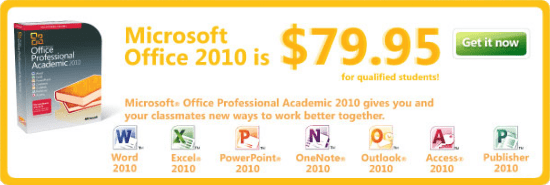Hur man använder My People-funktionen i Windows 10 Fall Creators Update
Microsoft Windows 10 Fall Skapare Uppdatering / / March 17, 2020
Senast uppdaterad den

En av de nya funktionerna i Windows 10 Fall Creators Update är My People. Här är en titt på vad det är, hur man använder det eller inaktiverar det om du är irriterad av att det tar plats på aktivitetsfältet.
Windows 10 Fall Creators Update innehåller många nya funktioner. En av dem är My People-navet. Det är en ny folkcentrisk upplevelse som låter dig knyta dina favoritkontakter till aktivitetsfältet och den ger en snabbt och enkelt sätt att skicka ett meddelande, starta en chatt eller dela filer med de människor du behöver för att ha kontakt med mest. Här är en titt på hur du använder den för att hålla reda på kontakter och kommunicera via Skype och e-post.
Använda funktionen Mina människor i Windows 10
Att komma igång med My People in the Fall Creators Update är rakt framåt. Klicka bara på ikonen Personer och välj Komma igång på menyn.
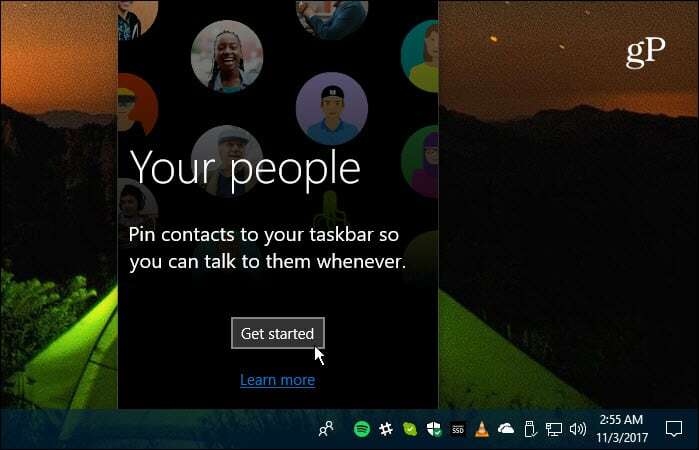
De tre apparna som standard är People, Skype och Mail, men om du har installerat en kompatibel app från Store kommer den också att visas här. Skype och Mail bör redan vara anslutna eftersom du antagligen har loggat in dem tidigare. Om inte klickar du bara på appen och loggar in så att de är anslutna.
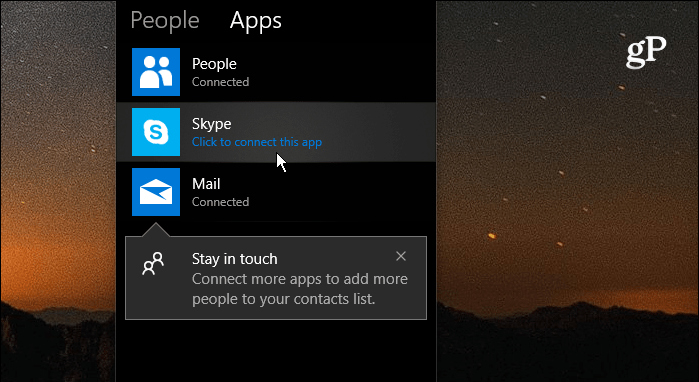
När du har installerat det, är det första att erbjuda kontakterna till aktivitetsfältet. Du kan fästa upp till tre för enklare åtkomst till de du använder oftast. Klicka på ikonen Personer och välj "Hitta och knyta kontakter" och välj den du vill klämma fast.
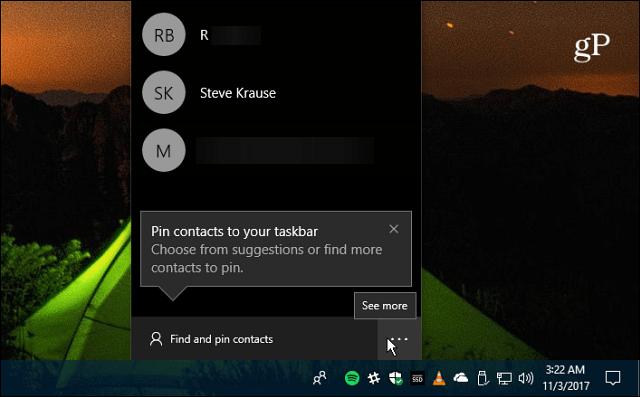
Oavsett om du fastnar en kontakt eller inte, ger appen möjlighet att söka efter vem du behöver. När en kontakt är fäst kan du släppa filer direkt på deras ikon för att dela den. Detta är en av de bästa orsakerna till att fästa en kontakt eftersom det gör att dela innehåll snabbare än manuellt dela via en separat app.
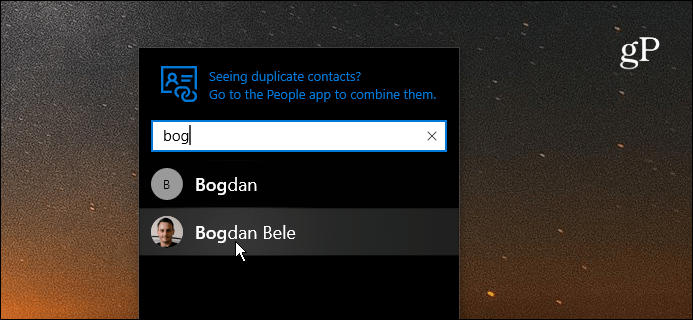
För att använda Mina människor behöver den andra personen springa Windows 10 Fall Creators Update eller högre och har det aktiverat.
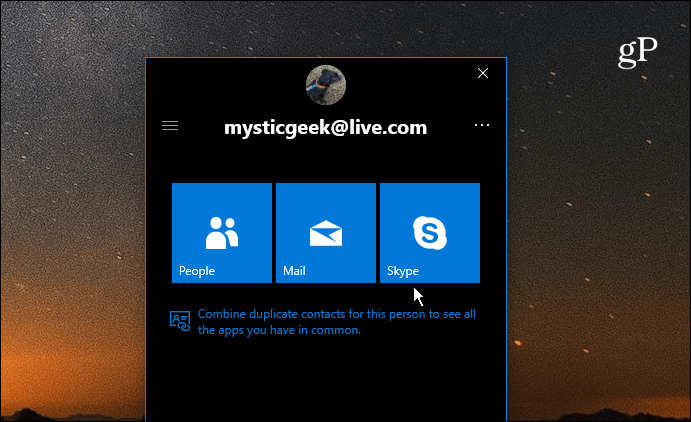
Om du använder Mail eller Skype, kommer en begränsad version av dessa appar att startas i My People-gränssnittet. Du behöver inte ha dessa appar öppna först. Nedan är till exempel ett exempel på att använda Mail. Den grundläggande funktionaliteten är vad du kan arbeta med.
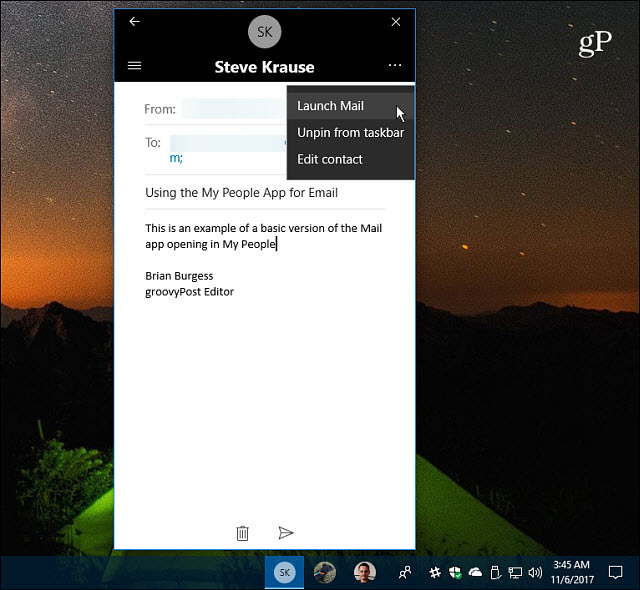
För att ta bort en kontakt från aktivitetsfältet, högerklicka bara på deras avatar och välj Koppla loss från aktivitetsfältet alternativ.
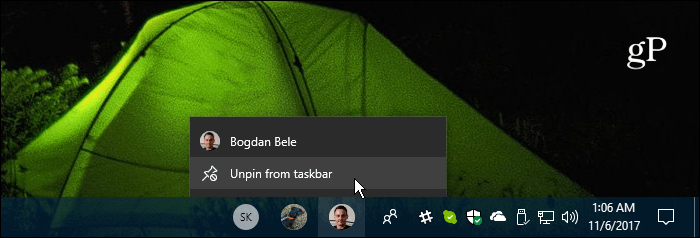
Medan vissa kanske tycker att My People-navet är en bekväm funktion, är andra förmodligen inte så mycket. Om du är av den senare övertalningen kan du bli av med knappen på aktivitetsfältet. För att göra det högerklickar du på ikonen och avmarkerar "Visa folk-knappen" så försvinner den och irriterar dig inte längre.
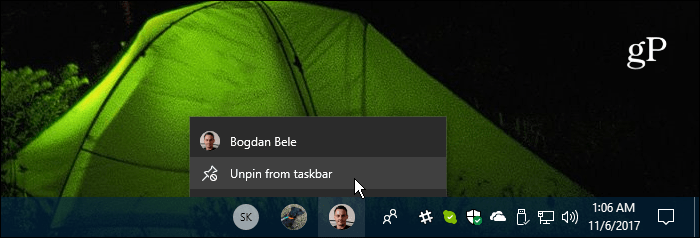
Eller så kan du också hantera My People-aviseringarna eller ta bort dem helt genom att gå till Inställningar> Anpassning> Aktivitetsfält och bläddra ner till avsnittet Personer och stänga av de aviseringar du inte vill ha. Eller stäng av “Visa kontakter i aktivitetsfältet” för att inaktivera det och ta bort det från aktivitetsfältet.
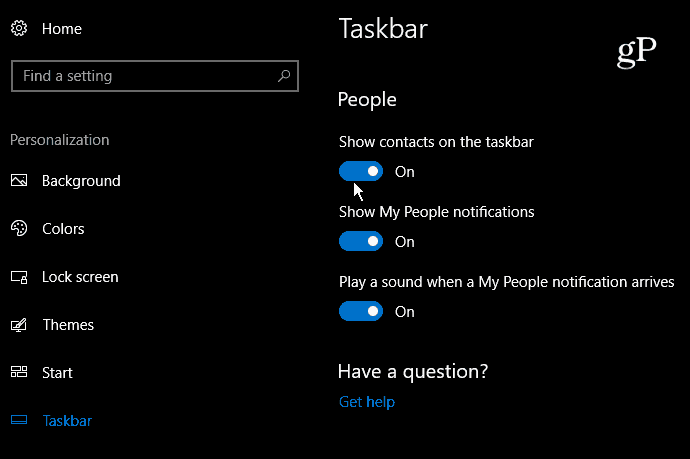
Du kan hantera dina kontakter från People-navet och slå samman kontakter, redigera deras kontaktinformation och skicka och ta emot animerade emojis på skrivbordet via Skype (det är där inaktivering av aviseringar kommer in praktisk). Detta var en funktion överförd från Windows Mobile och ursprungligen inställd på att vara tillgänglig i Skapare Uppdatera version 1703 lanserades förra våren. Det drevs dock tillbaka så att tredjepartsutvecklare hade större chans att integrera sina appar med det.
Medan People-navet gjorde mycket meningsfullt Windows-telefon, Jag vet inte hur mycket det kommer att uppskattas på skrivbordet. Kanske om du använder en Surface Pro eller annan konvertibel dator som är inriktad på mobilitet. Eller om du behöver dela filer med en kontakt ofta (fortfarande öppnas en begränsad instans av Mail-appen för att dela filen). Att skicka en animerad emoji till skrivbordet är främst en nyhetens gimmick som också kan bli gammal.
Vad tar du? Använder du den nya funktionen My People i Windows 10 eller gömmer du den bara i aktivitetsfältet och glömmer den? Lämna en kommentar nedan och låt oss veta dina tankar.